Pregunta
Problema: ¿Cómo reparar los graves de los altavoces del portátil después de la actualización 20H2 de Windows?
Hola. Traté de arreglarlo yo mismo, pero no puedo entender qué sucedió. Después de una actualización reciente del sistema operativo, los graves de los altavoces de mis computadoras portátiles parecen aumentar mucho. Esto sucedió después de la actualización de las 20h2. Revertí la actualización, no cambia nada con el sonido. Este audio mejorado no está bien, así que ayúdame a cambiarlo, por favor.
Respuesta resuelta
El problema cuando los graves de los altavoces de la computadora portátil aumentan después de la actualización de Windows 20H2 es frustrante porque los usuarios[1] informan que no han cambiado ninguna configuración por sí mismos, por lo que la alteración se produjo de la nada y no se puede volver a cambiar fácilmente. Las actualizaciones de Windows 10 pueden solucionar varios problemas y errores, resolver problemas conocidos de la versión de actualización anterior, por lo que las actualizaciones recientes del sistema operativo pueden ayudar, pero en este caso, también desencadenan diferentes problemas.
Los problemas de estabilidad y rendimiento, como los graves de los altavoces de las computadoras portátiles, aumentan después de que la actualización de Windows 20H2 pueda ocurrir fuera de en ninguna parte debido a la actualización defectuosa o el problema particular con la compatibilidad con software, hardware, otros aplicaciones. Es una causa común de problemas con los dispositivos Windows porque el sistema requiere varios archivos y piezas que se necesitan para todas las actividades.
Este problema puede ser molesto porque cuando los graves de los altavoces aumentan después de la actualización 20H2, las personas no pueden usar correctamente sus máquinas. Varios otros problemas pueden ocurrir junto con este problema con el audio cuando los archivos están dañados o faltan.[2] Es importante no solo solucionar el problema, sino también encontrar la causa raíz de este problema, para que problemas adicionales no interfieran con el uso de la computadora.
Debe seguir los métodos a continuación para corregir los graves de los altavoces de la computadora portátil después de la actualización de Windows 20H2, pero es posible que desee verificar algunos problemas antes. Debe asegurarse de que se utilizan los controladores de audio correctos y verificar si la versión está actualizada, para que los procedimientos que utilizan esos controladores se ejecuten sin problemas. Puede instalar esas piezas usted mismo, o vienen con la instalación del sistema operativo y se actualizan. Puede asegurarse y verificarlos o incluso actualizarlos utilizando el método a continuación.
En cuanto a las razones detrás de este problema de sonido en Windows 10, la solución de problemas puede ofrecer cierta información. Solo queremos señalar que la seguridad no es un problema en este caso. Software malicioso o programas basura[3] no puede afectar tales configuraciones o diferentes procesos, pero las infecciones pueden desencadenar cambios en las carpetas del sistema, por lo que ejecutar un ReimagenLavadora Mac X9 puede ayudar a buscar infecciones y daños del malware.
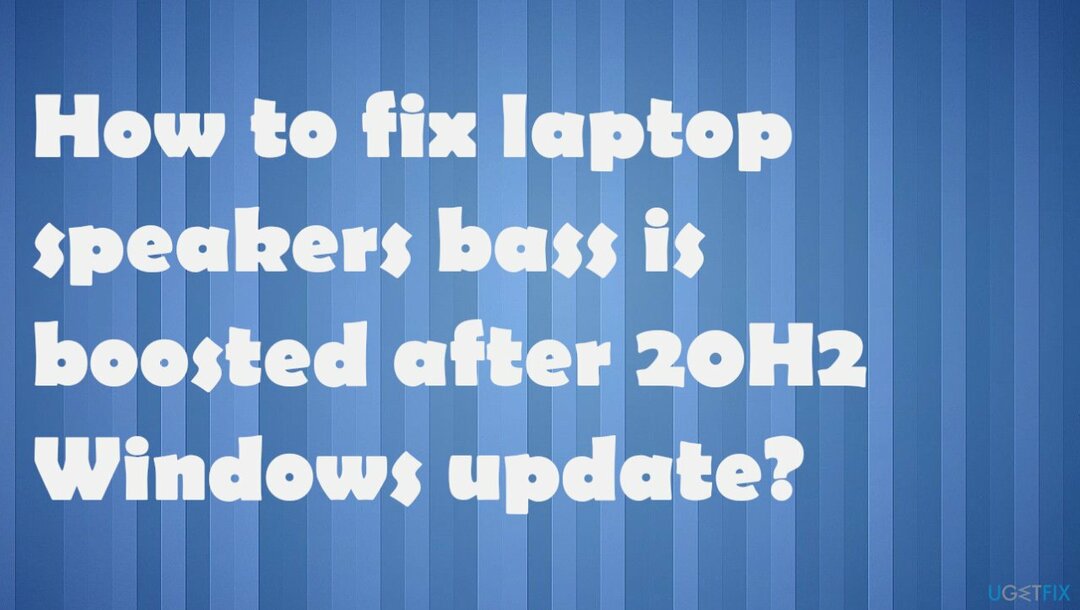
# 1 Ejecute el solucionador de problemas de audio de Windows
Para reparar el sistema dañado, debe adquirir la versión con licencia de Reimagen Reimagen.
- imprenta Windows + I para abrir el Ajustes.
- Hacer clic Actualización y seguridad.
- Entonces Solucionar problemas.
- Y tprubleshooters adicionales.
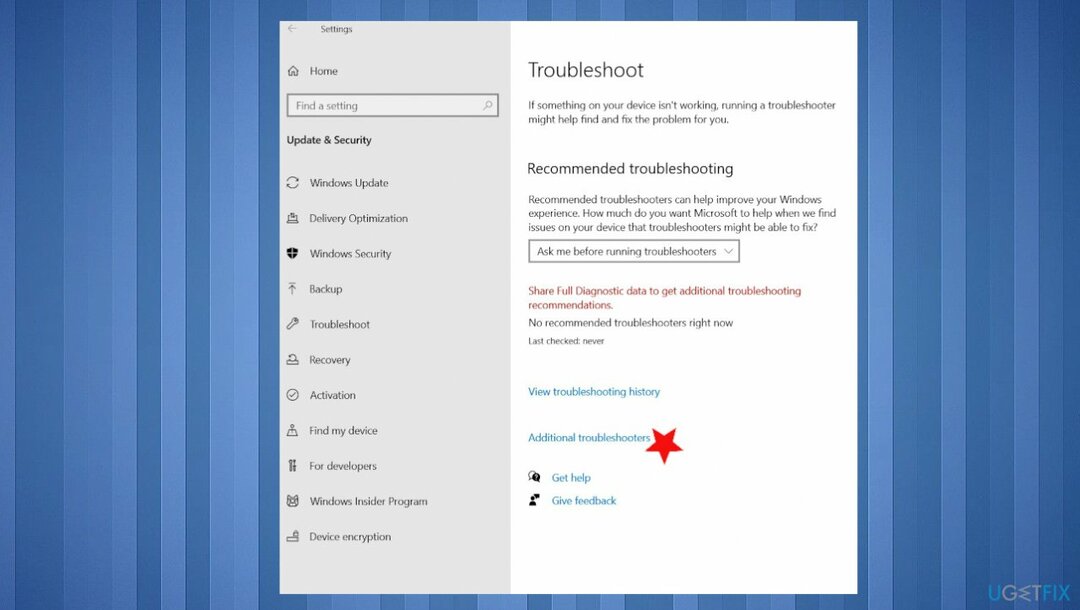
- En el lado derecho, busque y seleccione Reproducción de audio.
- Haga clic en Ejecute el solucionador de problemas.
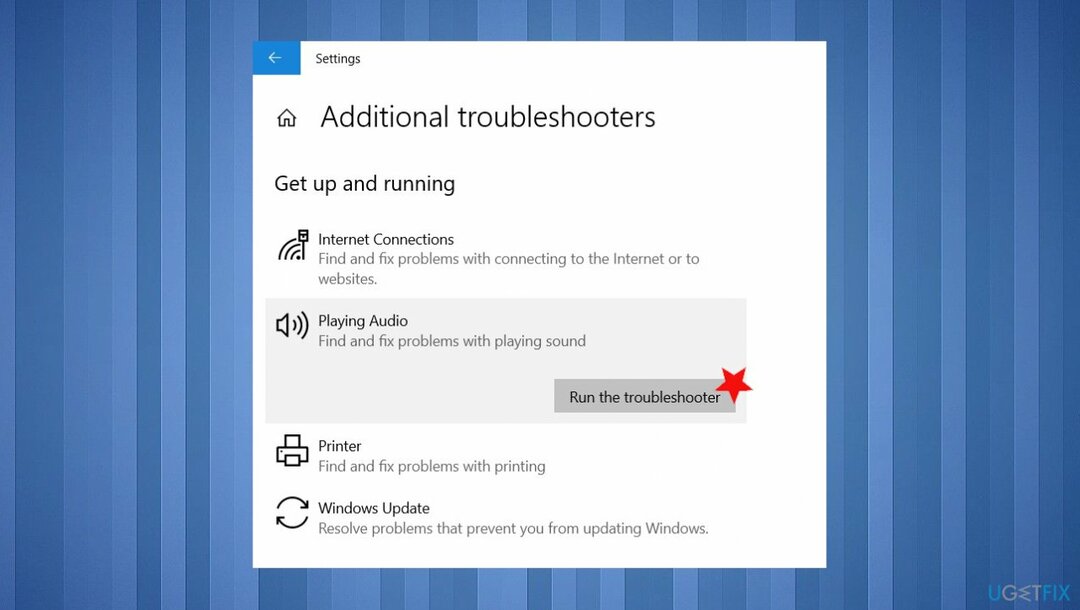
- Esto detectará y solucionará problemas de sonido de audio de Windows 10.
- Reinicie Windows después de eso y verifique el audio.
# 2 Reinicie el servicio de audio para reparar los graves de los altavoces de la computadora portátil después de la actualización de Windows 20H2
Para reparar el sistema dañado, debe adquirir la versión con licencia de Reimagen Reimagen.
- imprenta Windows + R.
- Escribe services.msc y ok.
- Desplácese hacia abajo y busque Servicio de audio de Windows.
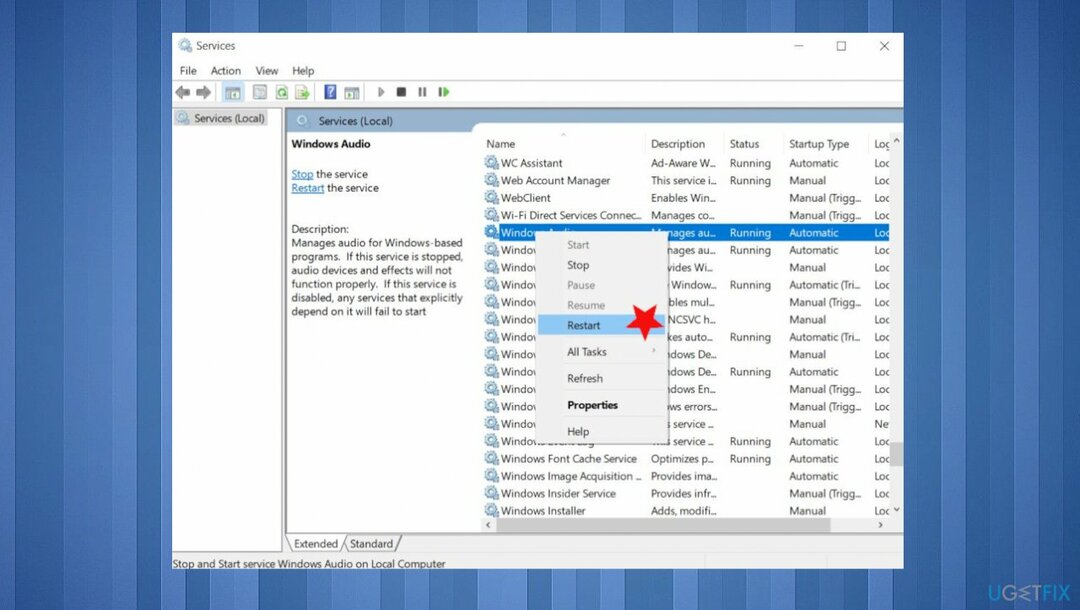
- Botón derecho del ratón en el servicio de audio de Windows y seleccione reiniciar.
- Compruebe si el tipo de inicio está configurado en automático en Propiedades.
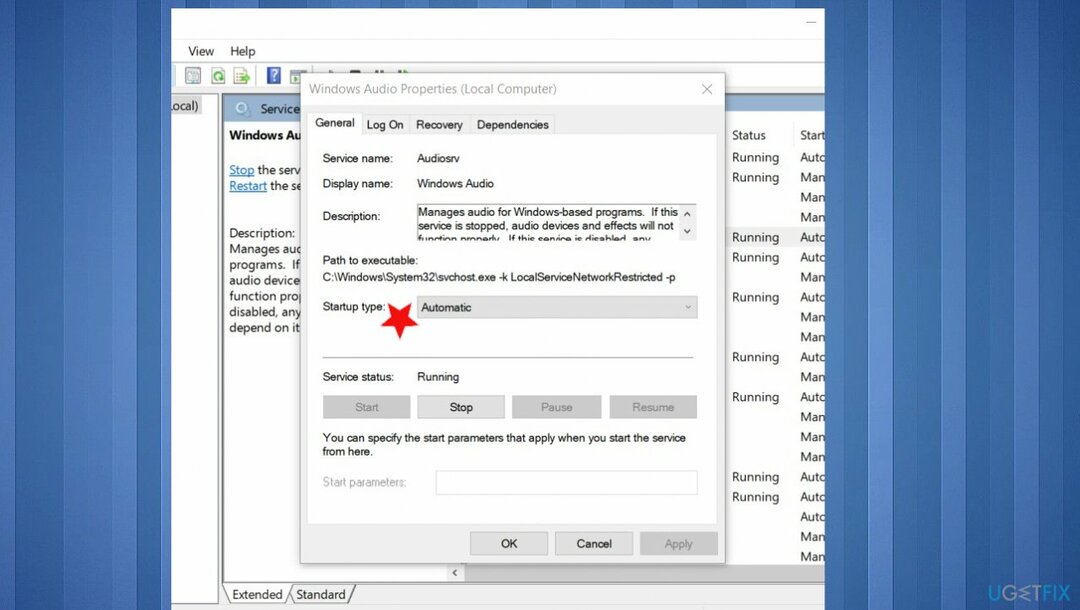
- Hacer clic solicitar y ok para guardar los cambios.
- Haz lo mismo con AudioEndpointbuildert Servicio.
# 3 Actualice los controladores
Para reparar el sistema dañado, debe adquirir la versión con licencia de Reimagen Reimagen.
- imprenta Windows + X Seleccione Administrador de dispositivos.
- Expandir Controladores de sonido, video y juegos.
-
Botón derecho del ratón controlador de sonido instalado y luego seleccione Actualizar controlador.
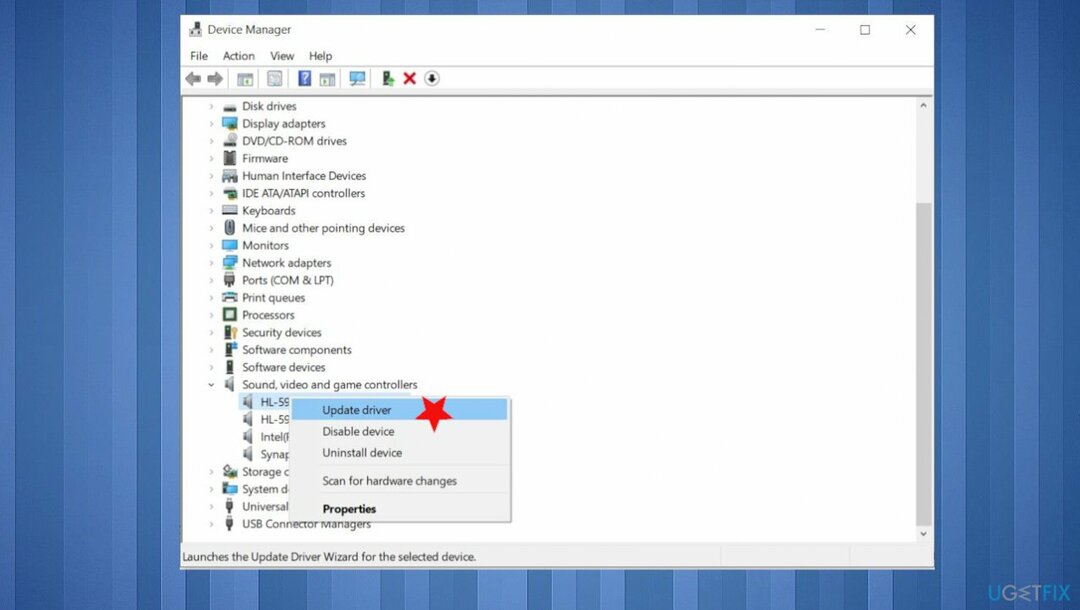
- Esto buscará el controlador de audio actualizado más reciente para su PC.
- Elija descargar e instalar controladores automáticamente por usted.
- Reinicie Windows.
DriverFix También puede hacer esta actualización y verificación automáticamente.
# 4 Reinstale los controladores para reparar los graves de los altavoces después de la actualización de Windows
Para reparar el sistema dañado, debe adquirir la versión con licencia de Reimagen Reimagen.
- De nuevo abre el administrador de dispositivos.
- Expandir Controladores de sonido, video y juegos.
- Botón derecho del ratón el controlador de sonido y luego seleccione desinstale el dispositivo.
- Ahora descargue el software de controlador de audio más reciente para su PC desde el sitio web del fabricante del dispositivo y siga sus instrucciones.
- Reinicie Windows y compruebe si esto ayuda después de la reinstalación.
# 5 Apague las mejoras del audio
Para reparar el sistema dañado, debe adquirir la versión con licencia de Reimagen Reimagen.
- Selecciona el Comienzo botón.
- Escribe Sonido en el cuadro de búsqueda.
- Luego seleccione el Panel de control de sonido de la lista de resultados.
- Sobre el Reproducción pestaña, botón derecho del ratón el dispositivo predeterminado.
- Luego seleccione Propiedades.
- Sobre el Pestaña de mejoras, Selecciona el Desactive todas las mejoras casilla de verificación e intente reproducir su dispositivo de audio.
- Si eso no funciona, seleccione Cancelar.
- Luego en el Reproducción pestaña, seleccione otro dispositivo predeterminado si tiene uno.
- Selecciona el Desactive todas las mejoras casilla de verificación e intente reproducir audio de nuevo.
- Haga esto para cada dispositivo predeterminado.
Repara tus errores automáticamente
El equipo de ugetfix.com está tratando de hacer todo lo posible para ayudar a los usuarios a encontrar las mejores soluciones para eliminar sus errores. Si no quiere luchar con las técnicas de reparación manual, utilice el software automático. Todos los productos recomendados han sido probados y aprobados por nuestros profesionales. Las herramientas que puede utilizar para corregir su error se enumeran a continuación:
Oferta
¡hazlo ahora!
Descarga FixFelicidad
Garantía
¡hazlo ahora!
Descarga FixFelicidad
Garantía
Si no corrigió su error con Reimage, comuníquese con nuestro equipo de soporte para obtener ayuda. Por favor, háganos saber todos los detalles que crea que deberíamos saber sobre su problema.
Este proceso de reparación patentado utiliza una base de datos de 25 millones de componentes que pueden reemplazar cualquier archivo dañado o faltante en la computadora del usuario.
Para reparar el sistema dañado, debe adquirir la versión con licencia de Reimagen herramienta de eliminación de malware.

Una VPN es crucial cuando se trata de privacidad del usuario. Los rastreadores en línea, como las cookies, no solo pueden ser utilizados por plataformas de redes sociales y otros sitios web, sino también por su proveedor de servicios de Internet y el gobierno. Incluso si aplica la configuración más segura a través de su navegador web, aún se puede rastrear a través de aplicaciones que están conectadas a Internet. Además, los navegadores centrados en la privacidad como Tor no son una opción óptima debido a la disminución de las velocidades de conexión. La mejor solución para su máxima privacidad es Acceso privado a Internet - Sea anónimo y seguro en línea.
El software de recuperación de datos es una de las opciones que podría ayudarlo recupera tus archivos. Una vez que elimina un archivo, no se desvanece en el aire; permanece en su sistema siempre que no se escriban datos nuevos encima. Recuperación de datos Pro es un software de recuperación que busca copias de trabajo de archivos eliminados dentro de su disco duro. Al utilizar la herramienta, puede evitar la pérdida de documentos valiosos, trabajos escolares, fotografías personales y otros archivos cruciales.